コンピューターの正しいメモリ(RAM)を見つける方法
コンピューターのパフォーマンスを向上させるための最も簡単なハードウェアアップグレードの1つは、RAMを追加することです。このガイドでは、システムに必要なRAMの種類を見つけるいくつかの方法について説明します。
RAMタイプのPCを見つける
Windowsの場合、使いやすいユーティリティをインストールします梨状と呼ばれるSpeccy。 Speccyを起動すると、システムの概要が表示されます。右側のリストには、現在インストールされているRAMの種類を示すRAMが表示されます。
この例では、8GBのDDR3 @ 665MHzを使用しています。 RAMリンクをクリックします。

このセクションには、メモリスティック用のスロットの数が表示されます。このデスクトップPCには4つのスロットがあり、それぞれが使用されています。システムは異なるものを表示します。
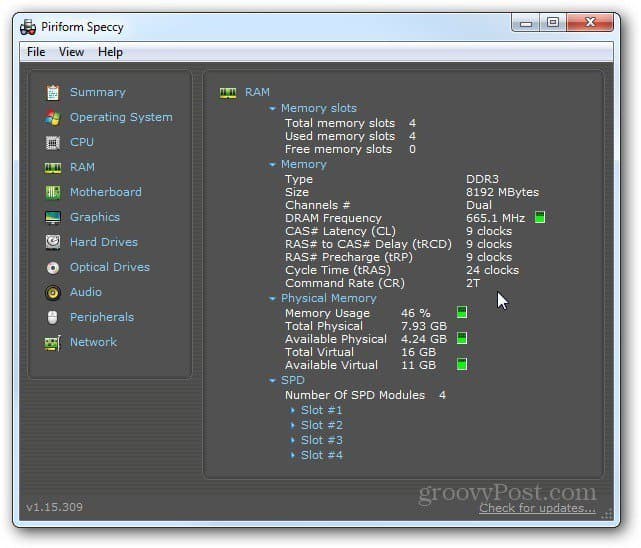
RAM Type Macを見つける
OS Xを実行しているMacでは、メニューバーのAppleアイコンをクリックし、[このMacについて]を選択します。
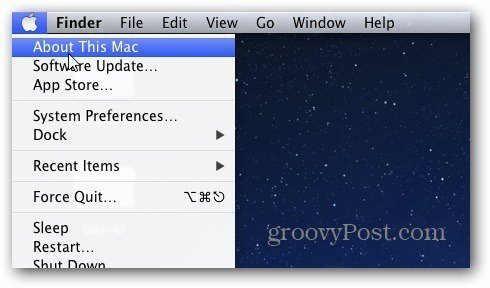
[このMacについて]画面が表示されます。使用しているメモリの種類が表示されます。このMacはDDR3 1067MHzメモリモジュールを使用しています。
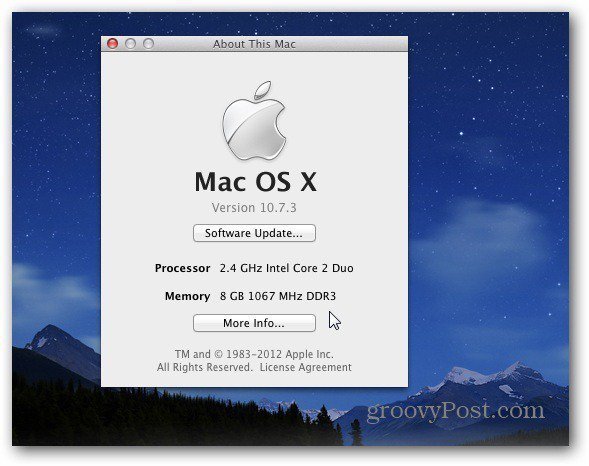
[詳細]をクリックして、詳細情報を含む別の画面を表示します。 [メモリ]をクリックすると、スロットの数、メモリの種類、インストール済みのものが表示されます。
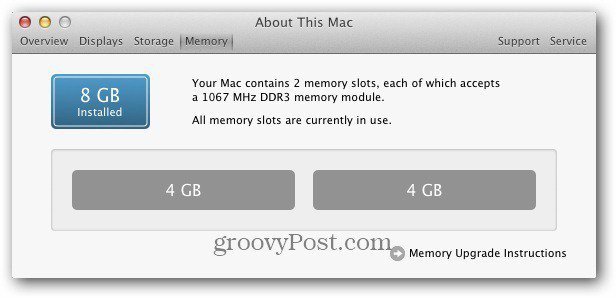
MacまたはPC用のRAMタイプを簡単に見つける
システムのRAM(PCまたはMac)を見つける最も簡単な方法は、Crucial.comのMemory Advisorツールを使用することです。コンピューターのメーカー、シリーズ、モデルを入力します。 [検索]をクリックします。
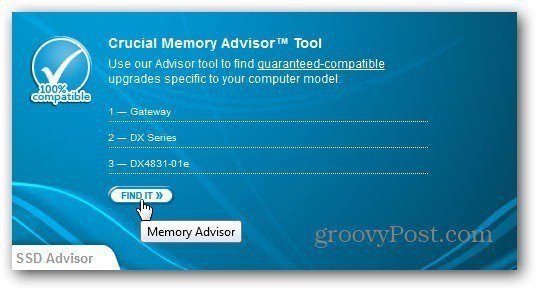
システムに必要なRAMの種類がわかるだけでなく、マザーボードに搭載されているスロットの数やサポートされているRAMの最大量など、他の貴重な情報も提供されます。
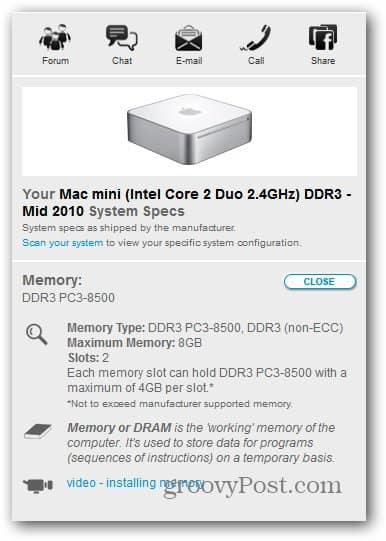
または、さらに簡単な方法として、Crucialをダウンロードしますシステムスキャナーツール。無料で軽量で、インストールの必要はありません。実行可能ファイルを起動すると、ブラウザウィンドウが開き、システムのスキャンが開始されます。
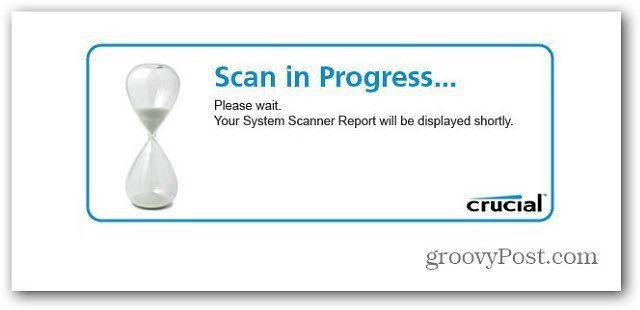
結果画面には、推奨されるシステムのメモリとタイプ。もちろん、彼らはあなたにRAMを売りたいのですが、あなたは彼らからそれを買う必要はありません。これにより、必要なRAMの種類を見つけることができ、必要な会社から購入できます。
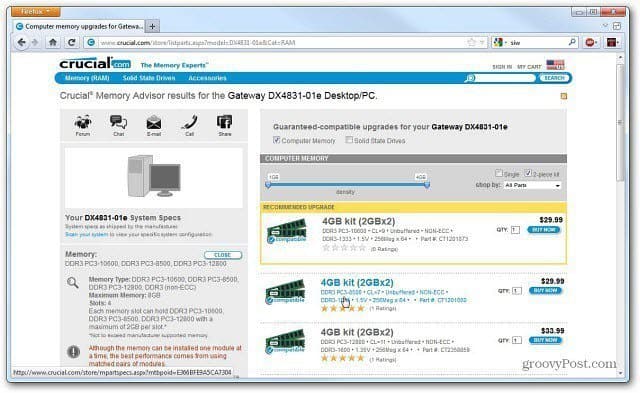
一致するメモリモジュールペアを使用すると、最高のパフォーマンスが得られることに注意してください。
お使いのコンピューターに適切な種類のRAMを見つける方法がわかったので、ネットブックまたはラップトップにRAMをインストールする方法を確認してください。










コメントを残す